
Mark Lucas
0
4222
963
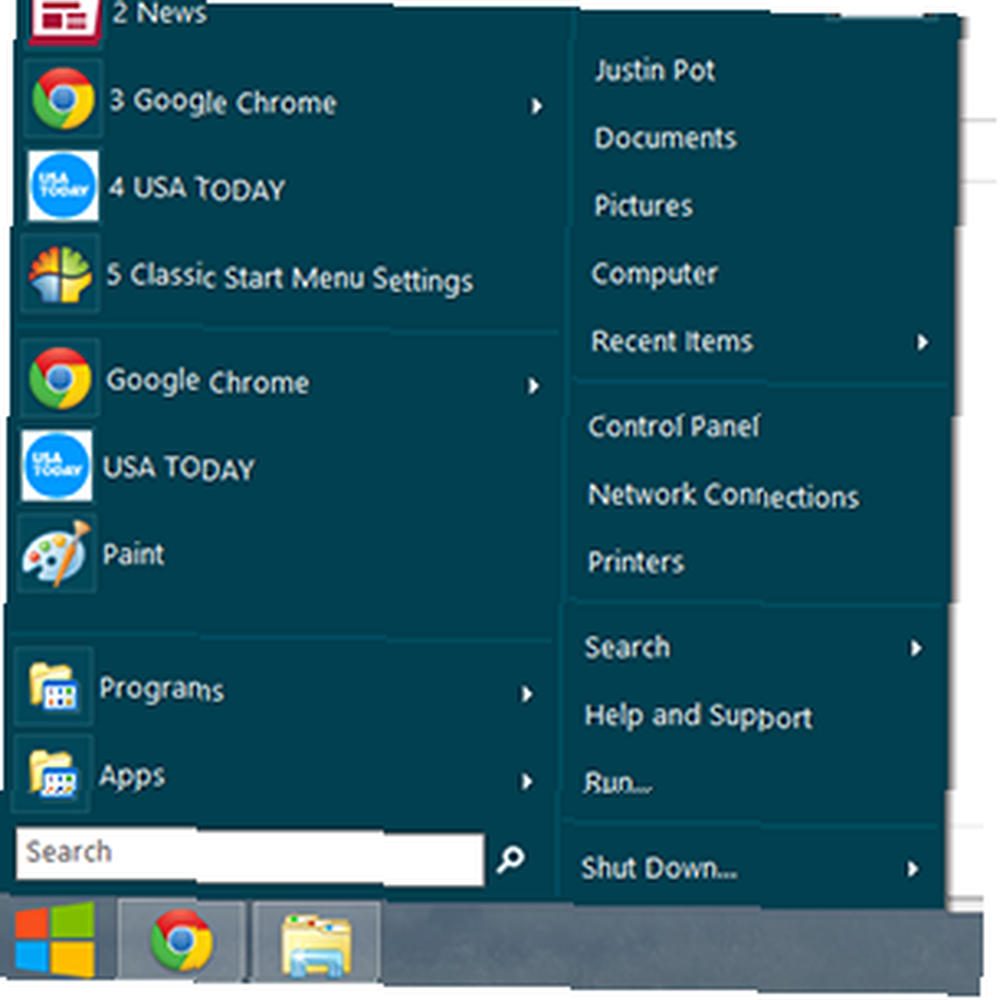 Windows 8'in, olmadığını düşünen kişiler için kullanılabilir olmasını sağlayın. Masaüstüne bir başlangıç menüsü ekleyin ve hepsi Klasik Kabuk adlı bir yazılım sayesinde Explorer ve Internet Explorer'ın davranış biçimini değiştirin. Kullanıcı arayüzünü değiştirmek ve Windows'un önceki sürümleri tarafından sağlanan seçenekleri kaçırmak isterseniz, bu yazılımı seveceksiniz.
Windows 8'in, olmadığını düşünen kişiler için kullanılabilir olmasını sağlayın. Masaüstüne bir başlangıç menüsü ekleyin ve hepsi Klasik Kabuk adlı bir yazılım sayesinde Explorer ve Internet Explorer'ın davranış biçimini değiştirin. Kullanıcı arayüzünü değiştirmek ve Windows'un önceki sürümleri tarafından sağlanan seçenekleri kaçırmak isterseniz, bu yazılımı seveceksiniz.
Windows 8 tartışmalı olduğunu söylemek için bir understatement olacaktır. Birçoğu Redmond'un en son teklifinin yeni güvenliğini ve hızını sevse de, bir kısmı Metro arayüzünü kullanmaktan kaçınmak için isteğe bağlı bir yöntem olsaydı - Aslında Kullandığımız MakeUseOf çalışanlarının çoğu da dahil olmak üzere - Windows 8'i Ne Düşünüyor? Aslında Kullandık - Windows 8'in MakeUseOf'u Ne Düşünüyor? Henüz Windows 8'i yüklemediyseniz; Endişelenmeyin, biz teknoloji yazarlarıyız - bunları sizin için test etmek bizim işimiz. Kendimi de dahil olmak üzere birkaç MakeUseOf kadrosu dalma aldı ve…. Fare ve klavyeyi seven popülasyona dokunma tabanlı bir arayüz zorlamak muhtemelen Microsoft'un şimdiye kadar yaptığı en akıllıca şey değil - bir gün birkaç telefon satmalarına yardımcı olsa bile.
Bu yüzden, Windows'un nasıl düzgün kullanılacağını bildiğimiz işletim sistemi gibi davranmasını sağlamanın yolları olduğuna sevindim. Klasik kabuk, Windows 7, XP veya işletim sisteminin eski sürümleri olsun, tam olarak tercih ettiğiniz başlangıç menüsünü verir. Ayrıca, özelleştirilebilir bir araç çubuğu ekleyen ve Windows 8'deki klasik kabukta başka değişiklikler yapmanıza izin veren Windows Gezgini ayarlarında bulunmanıza olanak tanır.
Başlat Menüsü
Classic Shell'i yükleyin ve hemen göreceksiniz - bir başlangıç menüsü! Düğme ilk başta ağrılı bir başparmak gibi çıkacak, ancak Windows 8 ile oldukça iyi bir şekilde uyum sağlayacak şekilde yapılandırabilirsiniz. Bilgisayarımda nasıl göründüğü:

Classic Shell'i yükledikten sonra, Windows otomatik olarak masaüstüne önyükleme yapar - Metro'nun dikkatini dağıtmalarını önlemek ve çalışmak için hak kazanmayı tercih etmek güzel.
Bunu veya başka bir şeyi değiştirmek ister misiniz? Başlat menüsünü sağ tıklayın ve bir “Ayarlar” buton. Buradan istediğiniz başlangıç menüsünün stilini değiştirebilirsiniz:
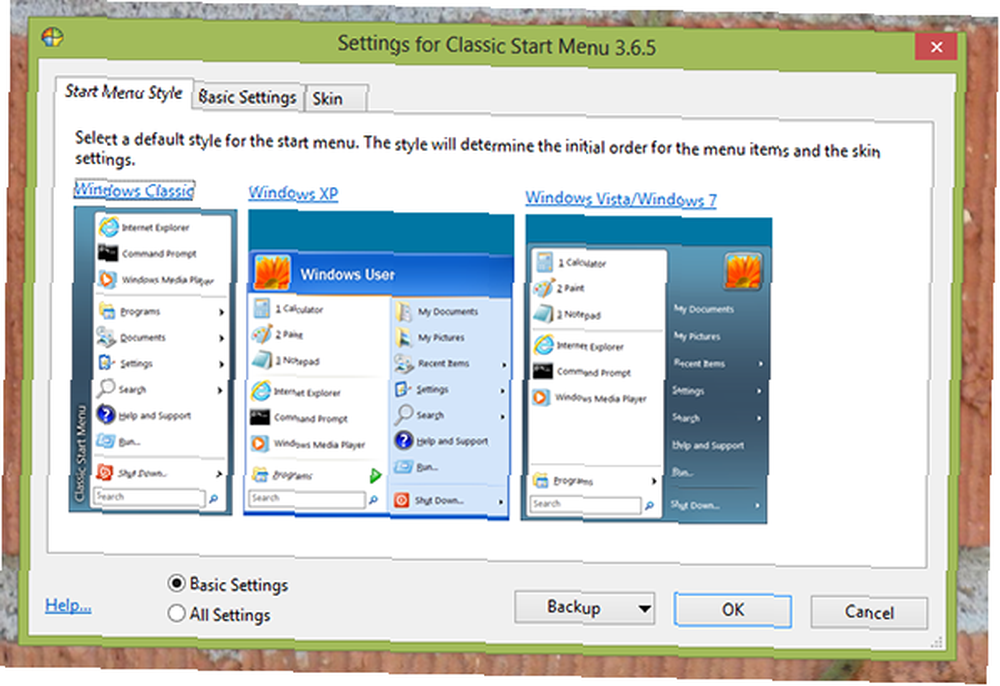
Çok çeşitli seçenekler bulacaksınız; sadece vurduğunuzdan emin olun “Tüm ayarlar” seçenekler, böylece tüm sekmeleri görebilirsiniz. Başlat menünüzün istediğiniz gibi çalışmasını sağlayabilirsiniz..
kâşif
Birçok kişi yeni Windows Gezgini'ni sever, ancak onlardan biri değilseniz Klasik Kabuk sizin için burada. Bununla beraber dosya yöneticisini hatırladığınız gibi davranabilirsiniz. Başlattığınızda, Explorer’da yeni bir araç çubuğu göreceksiniz. Üzerinde Klasik Kabuk düğmesini tıkladığınızda araç çubuğunuzda neyin görünüp neyin görünmediğini de içeren şeyleri yapılandırabilirsiniz:
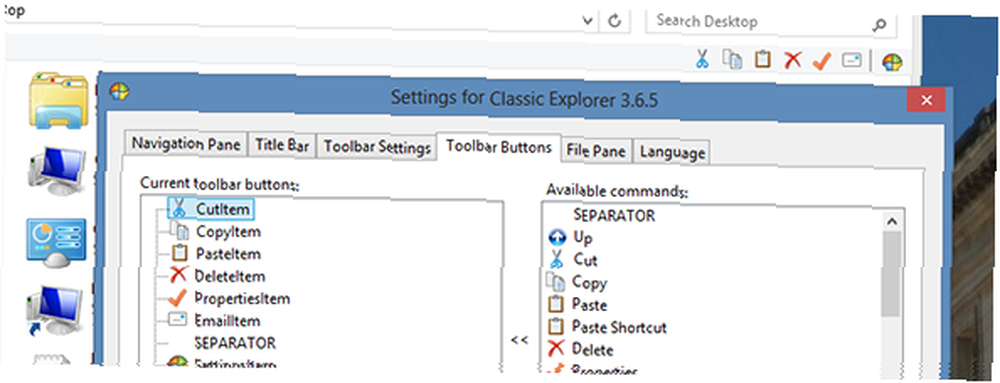
Yine, burada hemen hemen her şeyi yapılandırabilirsiniz. Seçenekleri keşfedin ve uçurulursunuz.
Sonuç
Eşim - aynı zamanda bilgisayar meraklısı olan mükemmel bir fizikçi - son zamanlarda bilgisayarının yerini aldı. Yeni makine, başlangıçta sinirli olduğu Windows 8 ile birlikte geldi..
“Bunu nasıl kullanacağımdan emin değilim.,” dedi. Doğru gördüğü Metro uygulamaları “İnternet sayfalar”, zamanını harcadığı birçok şey için faydalı görünmüyordu: aynı anda okurken verileri kırmak, sunum hazırlamak ve not almak.
Planı, ben Shell'i belirleyene kadar Windows 7'yi kurmaktı. Eski iş akışlarını tamamen atmadan Windows 8'e alışma imkânı sağladı..
Microsoft'un Metro özelliklerinden daha fazlasını isteğe bağlı yapmamakta hata yaptığını düşünüyorum. İnsanlar Windows'u sever ve onu kullanarak iş akışlarını gerçekleştirir. Neden her şeyi tek bir hızlı vuruşta değiştirmeye çalışın? Klasik Shell en azından yardımcı olur. Karımın yaptığı gibi hissediyorsanız kurun.
Daha fazla yardım istiyorsanız, Chris'in Windows 8 niggles 7'nin çözülmesine ilişkin parçasını kontrol ettiğinizden emin olun 7 Windows 8 Niggles Çözülmüş 7 Windows 8 Niggles Çözülmüş Windows 8, geleneksel Windows masaüstünün deneyimli kullanıcılarına rahatsız edici olabilecek bazı özelliklere sahiptir. Büyük şeritleri, gürültülü canlı döşemeleri ve gereksiz kilitleri devre dışı bırakmak için bir Başlat menüsü eklemekten… veya Windows 8'i daha hızlı hale getirme konusundaki parçası Windows 8'in Daha Hızlı Olmasını Sağlama: 8 Performansı Artırma İçin İpuçları Windows 8'in Daha Hızlı Olması: 8 İpuçları Performansı Arttırmak İçin Windows 8 hakkındaki düşünceleriniz (MakeUseOf'ta fikirlerimiz karışık), kesinlikle hızlı. Windows 8, önceki Windows sürümlerinden daha hızlı önyükleme yapar, daha az bellek kullanır ve daha iyi hissettiren bir masaüstüne sahiptir. Veya Microsoft'un en yeni işletim sistemi hakkında daha fazla bilgi edinmek istiyorsanız, Windows 8 için tam ve ücretsiz kılavuzumuza göz attığınızdan emin olun. Bu, tüm yeni özelliklerin üzerinden geçerek Metro arayüzünü nasıl kullanacağınızı ve en iyi şekilde yararlanmanızı sağlar. yeni yapılandırmaların.
Düşünceler? Her zamanki gibi onları aşağıda bırakın. Parti sonrası için olacağım.











